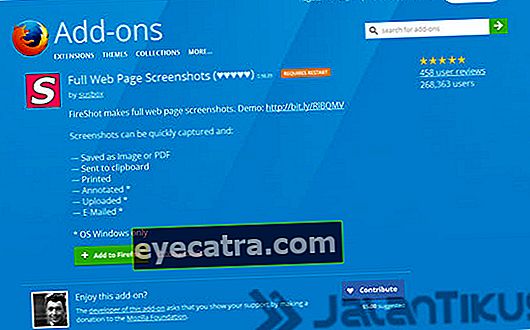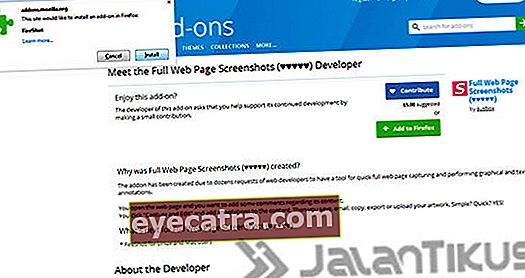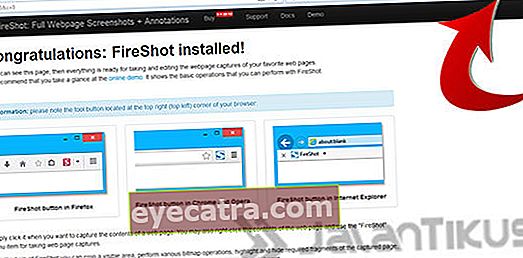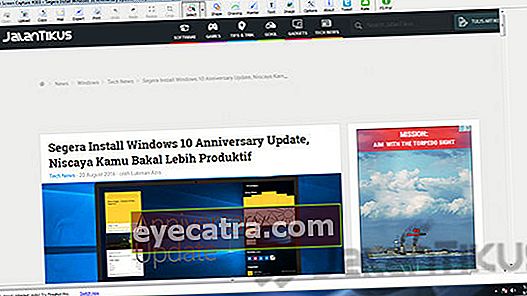hvordan skjermbilde et helsides nettsted
Ikke noe stress! Slik tar du et komplett nettstedskjermbilde med ett klikk.
For de av dere som føler teknisk kunnskapsrik, har hyper analytiske ferdigheter og problemløsning som er bra, selvfølgelig leter mange av dere hele tiden etter nye ting via Internett. Vi vil, Når du finner noe du leter etter, må du selvfølgelig gjøre det bokmerke nettstedet selv når det trenger å gjøre det skjermbilder.
Problemet er imidlertid at ikke alle sider kan fanges opp samtidig skjermbilder, kanskje for å lagre hele siden du må gjøre skjermbilder 2-3 ganger, og det er totalt ineffektivt. Ta det med ro, JalanTikus er her for å løse løsningen. Rapportering fra TechViral, her presenterer ApkVenue tips om hvordan du tar et helt nettsted skjermbilde på en PC / laptop nettleser med ett klikk.
- Enkle måter å lagre lange skjermbilder på Android
- Hvordan ta skjermbilder på Android uten å trykke på noen knapper!
- Screener, et program som gjør skjermbildets resultater fantastiske!
Hvordan ta et fullstendig nettstedskjermbilde med ett klikk
Metode det er veldig enkelt, og du trenger bare å bruke Utvidelse i favorittleseren din. For å hjelpe deg med å spare skjermbilder en side i sin helhet for å være presis på nettsiden. Rett etter trinn for trinn:
- Åpne først en nettleser Mozilla Firefox eller Google Chrome. Dessuten, installere navngitt utvidelse Full skjermbilder på websiden. Åpne skjermbildene og siden for hele websiden velg Legg til i Firefox eller Legg til Chrome (i henhold til nettleseren du bruker).
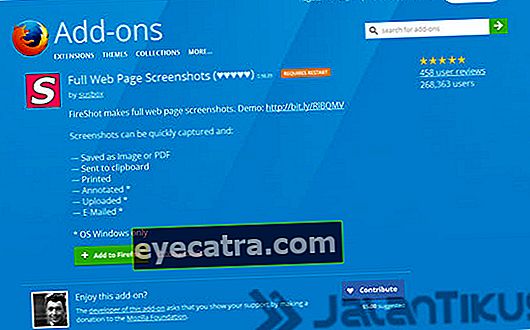
- Deretter klikkinstallere, Du må start nettleseren på nytt deg før den kan brukes.
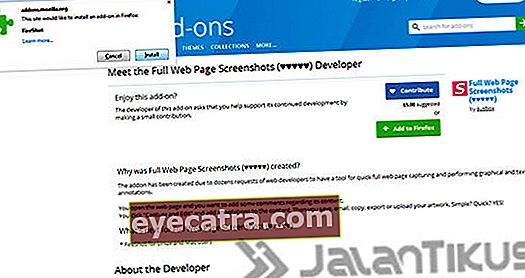
- Nå vil du se Full webside-skjermbilder-ikon (bokstav S) øverst til høyre i nettleseren.
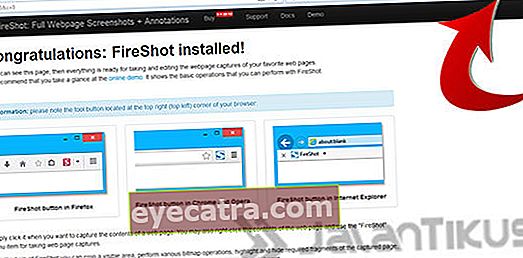
- Deretter åpner du siden du vil lagre på skjermbilder og klikk på ikonet eller bruk snarvei Ctrl + Alt + Shift + Z.
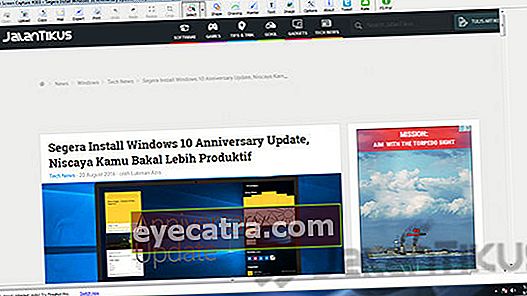
- Når du har klikket, vær tålmodig, vent 2-3 sekunder skjermbilder vises som en ny fane. Bare bli lagre, og ferdig.

Nå kan du ta et helsides skjermbilde av nettsiden på en gang klikk. Selvfølgelig vil dette trikset være veldig nyttig for dine daglige informasjonssurfeaktiviteter på Internett. Hva tror du? Dele tror du i kommentarfeltet nedenfor.